Отчетность в Росалкогольрегулирование
Распечатать 1. Установите необходимые компоненты
Для установки необходимы права администратора!
- Для начала установки зайдите с помощью интернет-браузера Internet Explorer по адресу https://a.kontur.ru

При первом входе может потребоваться запуск утилиты AddToTrusted. Скачайте и запустите программу. После завершения установки закройте все окна интернет-браузера Internet Explorer и заново зайдите по адресу https://a.kontur.ru
- Нажмите Далее. Веб-диск автоматически проверит, какие компоненты необходимо установить или обновить. По окончании процесса проверки нажмите на кнопку Установить.
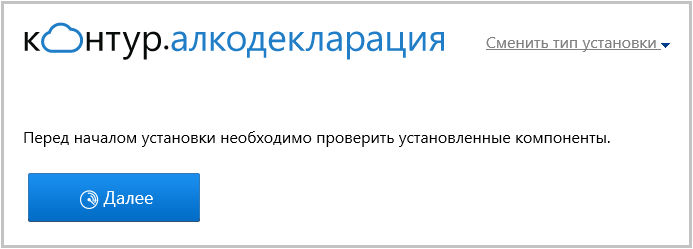
Если все необходимые компоненты уже установлены, то вам будет предложено выбрать и установить необязательные компоненты. Установку необязательных компонентов можно пропустить и перейти к следующему шагу.
- Дождитесь окончания процесса установки и перезагрузите компьютер.

- Заново зайдите на https://a.kontur.ru , нажмите Далее. Дождитесь окончания процесса.
- Подсоедините Рутокен Лайт — носитель для ключей электронной подписи.
Если при работе с Рутокен появляется окно с просьбой указать пин-код, введите значение пин-кода по умолчанию -
12345678
- Если у вас есть действующий сертификат (например, при переносе системы на новый компьютер), для его установки нажмите Установить с Рутокена .
- Если вы подключились впервые, осуществили продление или совершили незапланированную замену сертификата, то для получения сертификата нажмите Получить в личном кабинете
Получение сертификата в личном кабинете
Получить сертификат в личном кабинете можно только после получения СМС-сообщения «Ваш сертификат готов к выпуску».
- В личном кабинете введите номер телефона, указанный в заявлении на изготовление сертификата, и нажмите кнопку Получить пароль. В течение двух минут на указанный телефон придет СМС-сообщение с паролем. Введите пароль и нажмите Войти.
- Появится список сертификатов, которые можно запросить или установить. Нажмите Выпустить сертификат напротив нужного сертификата. Проверьте данные, которые будут указаны в сертификате. Если данные корректны, то поставьте галочку «Подтверждаю свое согласие на выпуск сертификата квалифицированной электронной подписи с указанными данными» и нажмите Выпустить сертификат.
- Укажите, куда будет записан сертификат - на съемный носитель (рутокен, дискета, флешка) или в реестр компьютера.
Если выбрать Съемный носитель, то в следующем окне потребуется отметить, на какой именно носитель будет записан закрытый ключ сертификата (например, на Rutoken lite).
-
Поле выбора носителя появится датчик случайных чисел.В окне датчика случайных чисел перемещайте курсор мыши для создания закрытого ключа.
- Для Рутокена введите пин-код по умолчанию – 12345678. Если сертификат был запрошен на дискету, флешку или в реестр, рекомендуется оставить окно ввода пароля пустым и нажать ОК.
- В следующем окне личного кабинета введите новый пароль, который поступит в СМС-сообщении, и нажмите кнопку Отправить.
- Сертификат будет выпущен Удостоверяющим центром в течение 30 минут. Дождитесь выпуска сертификата и нажмите на кнопку Установить сертификат.
Сертификат получен!
Подробная информация о квалифицированных сертификатах доступна по ссылке www.kontur-extern.ru/support/faq/32
В случае утери или повреждения ключевого контейнера работа в Алкодекларация.Контур будет невозможна. Во избежание подобной ситуации обязательно сделайте копию ключевого контейнера — подробная инструкция доступна на сайте Контур-Экстерн www.kontur-extern.ru в разделе Техподдержка / Вопросы и ответы
Не удаляйте закрытые ключи с истёкшим сроком действия. Они нужны для просмотра ранее отправленных отчётов.
Все необходимые компоненты установлены!
2. Зарегистрируйтесь на портале PAP
Для этого зайдите по адресу http://service.alcolicenziat.ru и нажмите на кнопку Регистрация. Выберите тип организации, заполните все поля и нажмите кнопку Зарегистрироваться. На указанную электронную почту придет письмо с подтверждением успешной регистрации.
3. Подготовьте декларацию с помощью Алкодекларация.Контур и отправьте на портал РАР
- Перейдите по адресу http://alko.kontur.ru.
Пользователи Контур-Экстерн для входа могут воспользоваться пунктом меню РАР - Список деклараций.
- Нажмите Вход в сервис, выберите нужный сертификат и нажмите кнопку Войти.
- Добавьте организации, за которые будете вести отчетность. Затем нажмите на название организации для входа в систему.
- Создайте и отправьте декларации.
Подробная инструкция по работе в Алкодекларации.
Отчетность сдана!
Помогла ли вам эта информация?
Спасибо за ответ!
Спасибо за ответ!
Если вы не нашли ответ на свой вопрос, вы можете задать вопрос специалисту.
← К списку вопросов

